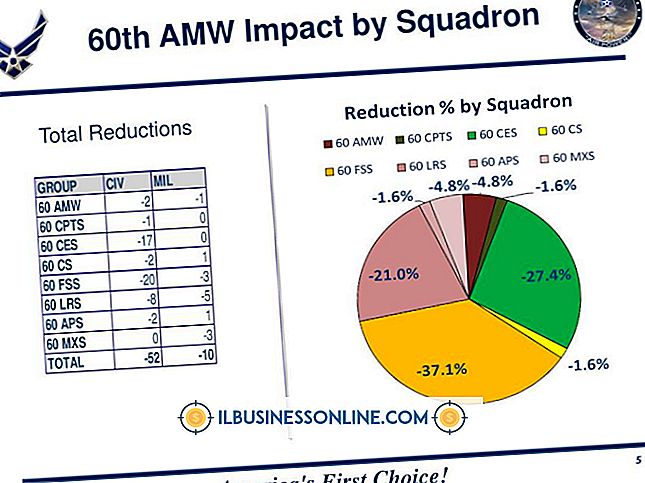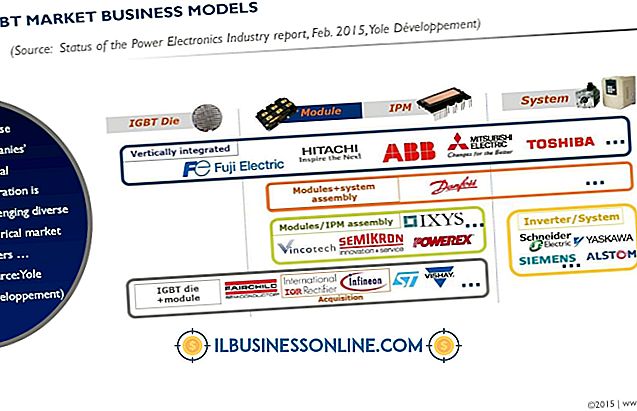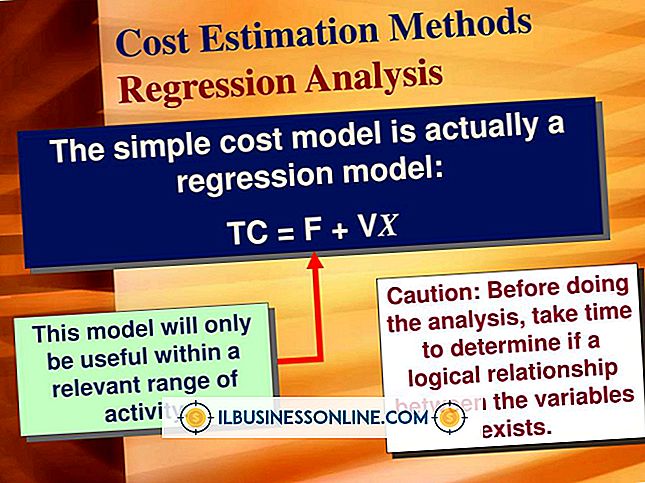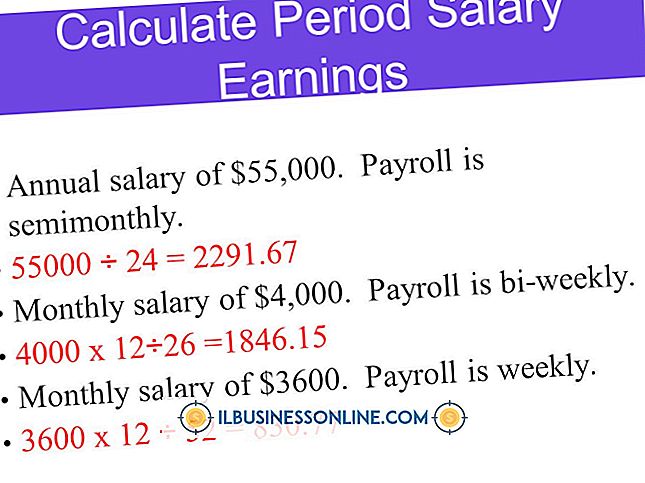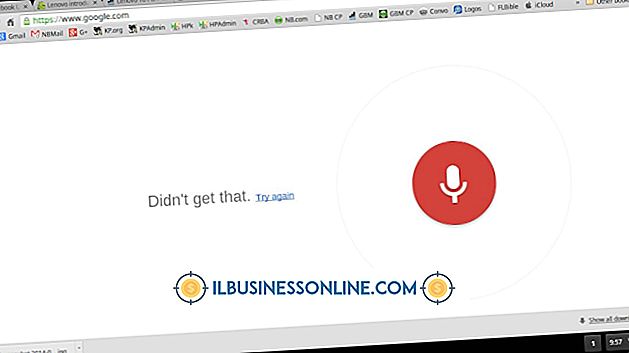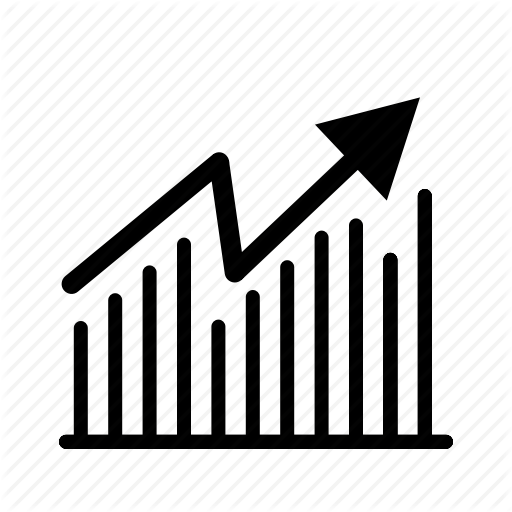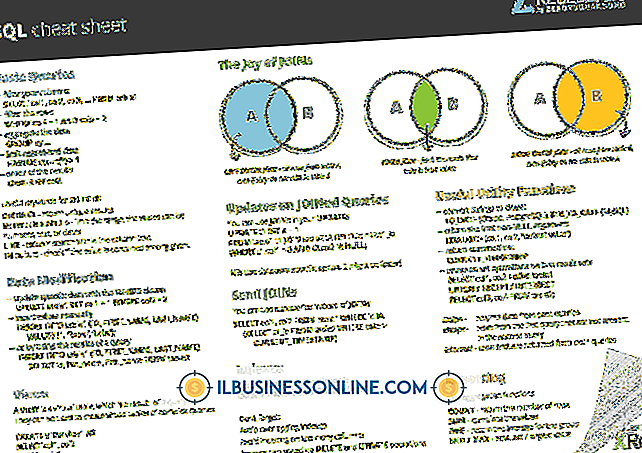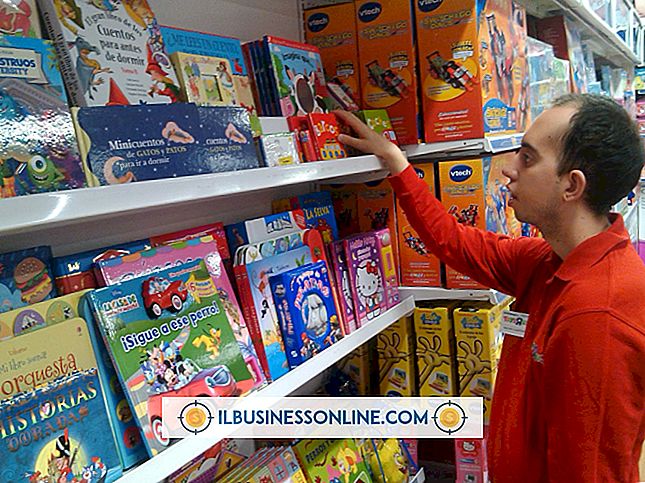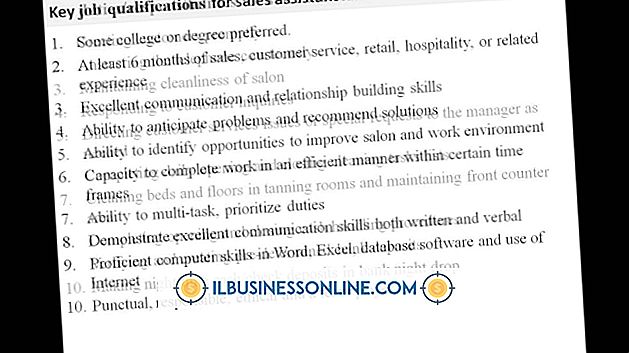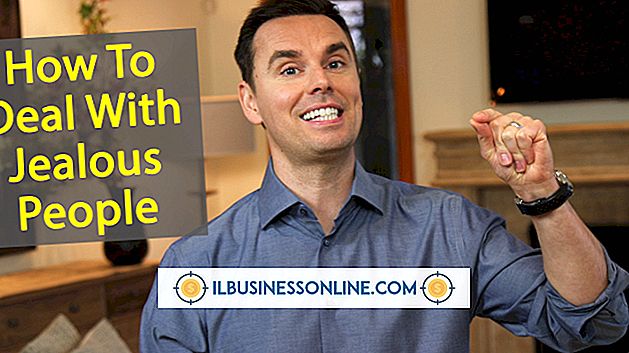¿Cómo cambio el color de los enlaces en LiveJournal?

De forma predeterminada, LiveJournal muestra los enlaces que agrega a sus entradas de diario con un color rojo. Sin embargo, LiveJournal le da control total sobre los atributos de estilo HTML al crear enlaces. Si cree que sus visitantes son más propensos a reconocer los enlaces azules, o si desea usar un color diferente por completo, establezca el atributo de estilo apropiado al crear un enlace.
1.
Navegue a LiveJournal.com en su navegador web. Escriba su nombre de usuario y contraseña en los campos en la parte superior de la página para iniciar sesión.
2.
Mueva el puntero del mouse sobre "Diario" en la barra de menú y seleccione "Publicar una entrada". En la página siguiente, escriba los campos Asunto y Cuerpo como lo haría para cualquier entrada de diario.
3.
Dentro del cuerpo de su entrada de diario, haga clic y arrastre con el mouse para resaltar el texto de anclaje que desea usar para un enlace.
4.
Haga clic en el botón "Insertar / Editar enlace", en forma de cadenas enlazadas sobre una imagen de un globo, en la parte superior del editor de publicaciones.
5.
Haga clic en el campo "URL" y escriba la dirección del sitio web que desea vincular, como "www.google.com". El prefijo "http" se selecciona automáticamente.
6.
Haga clic en la pestaña "Avanzado" en la parte superior del cuadro de diálogo "Enlace".
7.
Haga clic en el campo "Estilo" y escriba lo siguiente:
color: rgb (0, 0, 0)
Sustituya los tres ceros entre paréntesis por los valores RGB del color que desea usar. Por ejemplo, el valor RGB (220, 20, 60) indica el color carmesí.
8.
Haga clic en Aceptar." LiveJournal muestra el enlace en el color que ha indicado.